सामग्री सारणी
लाइटरूम कधीकधी आळशी वेगाने धावते का? तुमची संपादने लागू होण्याची वाट पाहत तुमचा अंगठा फिरवत तुम्ही तिथे बसता तेव्हा तुमच्या सर्जनशील शैलीमध्ये खरोखरच एक क्रॅम्प येतो.
अहो! मी कारा आहे आणि संगणकाचा विचार केल्यास मी अजिबात धीर धरत नाही हे कबूल करणारा मी पहिला आहे. संपादन आणि लेखन दरम्यान, मी माझ्या संगणकावर माझा बराचसा दिवस घालवतो. मला शेवटची गोष्ट करायची आहे की लाइटरूम माझ्याशी संपर्क साधण्यासाठी वाट पाहत अधिक वेळ घालवतो.
तर, जर तुम्ही माझ्यासारखे असाल, तर लाइटरूमचा वेग वाढवण्यासाठी या काही टिपा आहेत!
लाइटरूम इतका मंद का आहे आणि त्याचे निराकरण कसे करावे
पहिली गोष्ट Lightroom मंद का आहे हे समजून घेणे. प्रोग्राम स्वतःच खरोखरच अतिशय स्नॅपी म्हणून डिझाइन केलेला आहे. शिवाय, सबस्क्रिप्शन मॉडेलवर, प्रोग्राम सतत अपडेट केला जात आहे, त्यामुळे त्यात काही त्रुटी किंवा दोष नसावेत.
बहुतांश प्रकरणांमध्ये, लाइटरूम स्लो असण्याचा संबंध एकतर तुमचा कॉम्प्युटर मंद असण्याशी किंवा लाइटरूम योग्यरितीने सेट केलेला नसल्यामुळे आहे. चला तर मग बघूया तुम्ही याला गती देण्यासाठी काय करू शकता.
संगणक हार्डवेअर
दुर्दैवाने, तुम्ही वापरत असलेले संगणक हार्डवेअर कदाचित लाइटरूमची कार्य करण्याची क्षमता मर्यादित करत असेल. तुम्ही धीमा संगणक वापरत असल्यास, लाइटरूम किती वेगवान असू शकते हे महत्त्वाचे नाही, ते त्या संगणकावर धीमे असेल.
तपासण्यासाठी येथे काही गोष्टी आहेत.
जुना संगणक
आजकाल तंत्रज्ञान इतक्या झपाट्याने बदलत आहे की संगणक क्वचितच ठेवू शकतीलवर काहीवेळा असे वाटते की नवीन संगणक विकत घेतल्याच्या काही महिन्यांतच तो कालबाह्य झाला आहे!
मी थोडी अतिशयोक्ती करत आहे, परंतु, खरे सांगायचे तर, 4 किंवा 5 वर्षांचा संगणक आधीच त्याचे आयुष्य संपण्याच्या जवळ आहे. . तुमचा संगणक या वयोगटातील असल्यास, ते अपग्रेड करणे फायदेशीर ठरू शकते. लाइटरूमचे कार्यप्रदर्शन सुधारण्यापेक्षा बरेच काही!
स्लो हार्ड ड्राइव्ह
तुम्ही तुमच्या संगणकावर लाइटरूम सारखे संपादन प्रोग्राम चालवत असल्यास, तुमच्याकडे SSD ड्राइव्ह असणे आवश्यक आहे . या प्रकारचा ड्राइव्ह वेगवान आहे आणि हेवी एडिटिंग प्रोग्राम्सद्वारे आवश्यक लोड अधिक सहजपणे हाताळू शकतो.
तथापि, काही लोक संगणकाच्या किंमती कमी करतात आणि त्यांना SSD मिळत नाही. ते तुम्ही असल्यास, तुम्ही आता वेळेत किंमत देत आहात.
छायाचित्रकारांसाठी, नियमित हार्ड ड्राइव्ह खरेदी करण्याचा मोह होतो कारण तुम्हाला कमी पैशात जास्त स्टोरेज जागा मिळू शकते. तुम्ही ते करू शकता, परंतु ते फक्त दुय्यम ड्राइव्ह म्हणून वापरा. सर्वोत्कृष्ट कार्यक्षमतेसाठी जलद SSD ड्राइव्हवर लाइटरूम स्थापित करणे आवश्यक आहे.
बोनस टीप: ड्राइव्हवर उपलब्ध जागेपैकी किमान २०% जागा देखील असावी. पूर्ण ड्राइव्ह देखील कार्यप्रदर्शन कमी करेल.
खूप कमी RAM
अधिक रॅम म्हणजे तुमचा संगणक एकाच वेळी अधिक कार्ये हाताळू शकतो. लाइटरूमची किमान आवश्यकता 12 GB RAM ची असताना, Adobe कारणास्तव 16 GB ची शिफारस करते.
कमीत कमी RAM आवश्यकता पूर्ण करणे म्हणजे तुम्हाला सर्वात जलद कामगिरी मिळणार नाहीलाइटरूम. शिवाय, तुमच्याकडे इतर कोणतेही प्रोग्राम चालू असल्यास आणि 27 इंटरनेट ब्राउझर टॅब माझ्याप्रमाणे कोणत्याही वेळी उघडले असल्यास, तुम्हाला लाइटरूम वेदनादायकपणे हळू चालत असल्याचे आढळेल.
समस्या सेट करा
तुमचे संगणक हार्डवेअर सर्व चांगले दिसत असले तरी लाइटरूम अजूनही क्रॉल करत असल्यास काय? किंवा कदाचित तुम्ही तुमच्या सिस्टमला अजून अपग्रेड करू शकत नाही, पण तरीही लाइटरूमची गती वाढवण्याचे मार्ग शोधत आहात?
या 10 टिपा आहेत जे तुम्हाला जलद संभाव्य कार्यप्रदर्शनासाठी लाइटरूम सेट करण्यात मदत करतील.
टीप: खाली दिलेले स्क्रीनशॉट लाइटरूम“ १. लाइटरूम कॅटलॉग प्लेसमेंटअनेक छायाचित्रकार त्यांचे फोटो वेगळ्या हार्ड ड्राइव्हवर संग्रहित करतात. उदाहरणार्थ, मी माझ्या संगणकात दुसरी हार्ड ड्राइव्ह स्थापित केली आहे. मी माझे सर्व फोटो एकावर ठेवतो आणि दुसरा लाइटरूम, फोटोशॉप आणि इतर सर्व काही चालवण्यासाठी वापरतो. हे जलद प्रणाली कार्यक्षमतेसाठी डिस्क जागा मोकळी करण्यात मदत करते.
तथापि, तुम्ही तुमचा लाइटरूम कॅटलॉग तुमच्या मुख्य ड्राइव्हवर ठेवावा. फोटोंसह ते हलवू नका. जेव्हा लाइटरूमला पूर्वावलोकन आणि इतर माहितीसाठी वेगळ्या ड्राइव्हमध्ये शोधावे लागते, तेव्हा गोष्टी बर्याच प्रमाणात कमी होतात.
2. अन-ऑप्टिमाइझ केलेला कॅटलॉग
गोष्टी व्यवस्थित ठेवण्यासाठी तुम्ही तुमचा लाइटरूम कॅटलॉग वेळोवेळी ऑप्टिमाइझ केला पाहिजे. जर थोडा वेळ झाला असेल (किंवातुम्ही ते कधीच ऑप्टिमाइझ केलेले नाही) ऑप्टिमाइझ केल्यावर तुम्हाला सिस्टीम परफॉर्मन्स बूस्ट दिसला पाहिजे.
फक्त फाइल वर जा आणि ऑप्टिमाइझ कॅटलॉग वर क्लिक करा. काही मिनिटांसाठी तो तुमचा संगणक बांधून ठेवेल अशी अपेक्षा करा, विशेषत: शेवटच्या ऑप्टिमायझेशनला थोडा वेळ झाला असेल तर.
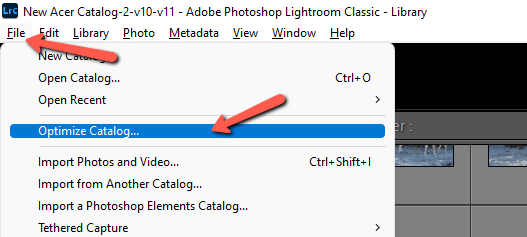
3. XMP मध्ये आपोआप बदल लिहिणे
तुमच्याकडे XMP मध्ये आपोआप बदल लिहिण्यासाठी लाइटरूम सेट केले असल्यास, स्लायडर हलवताना लाइटरूमला बदल लिहावा लागेल. तुम्ही कल्पना करू शकता की यामुळे गोष्टी कशा कमी होतील.
हे वैशिष्ट्य बंद करण्यासाठी, संपादित करा आणि नंतर कॅटलॉग सेटिंग्ज वर जा.
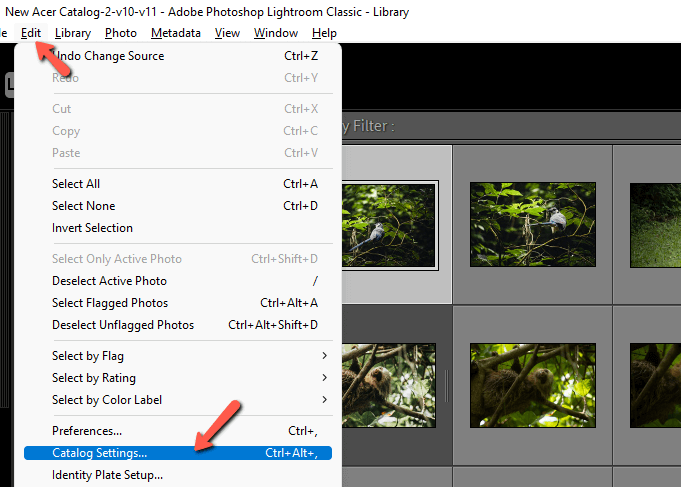
मेटाडेटा टॅबवर क्लिक करा आणि XMP मध्ये स्वयंचलितपणे बदल लिहा असे बॉक्स अनचेक करा. जेव्हा तुम्ही हा बॉक्स अनचेक कराल तेव्हा सिस्टम इतर अनुप्रयोगांबद्दल चेतावणीसह पॉप अप होईल. ते तुमच्यासाठी महत्त्वाचे आहे की नाही हे तुम्ही ठरवू शकता.
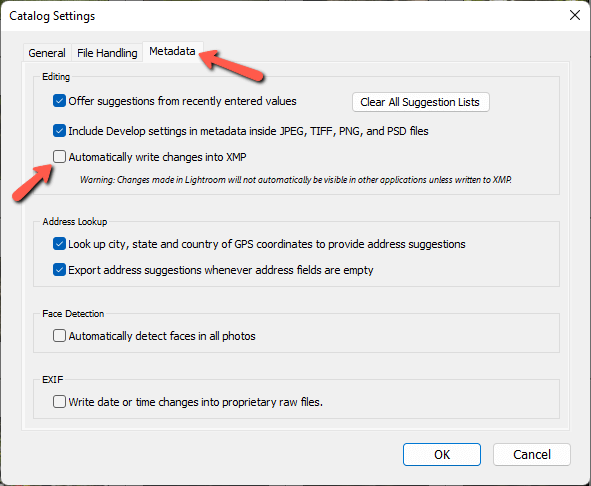
4. अनेक प्रीसेट अधिक प्रीसेट पूर्वावलोकन
तुमच्या लक्षात आले असेल की जेव्हा तुम्ही डेव्हलप मॉड्युलमधील प्रीसेटवर फिरता तेव्हा तुम्हाला लाइटरूम प्रीसेटचा वर्तमान प्रतिमेवर कसा परिणाम होईल याचे थेट पूर्वावलोकन मिळते.
हे एक सुलभ वैशिष्ट्य आहे, परंतु ते एक टन प्रक्रिया शक्ती देखील खेचते. तुमच्याकडे भरपूर प्रीसेट असल्यास ते आणखी वाईट आहे.
तुम्ही पूर्वावलोकनाचा त्याग करण्यास तयार असल्यास, तुम्ही हे वैशिष्ट्य बंद करू शकता. संपादित करा वर जा आणि प्राधान्ये निवडा.
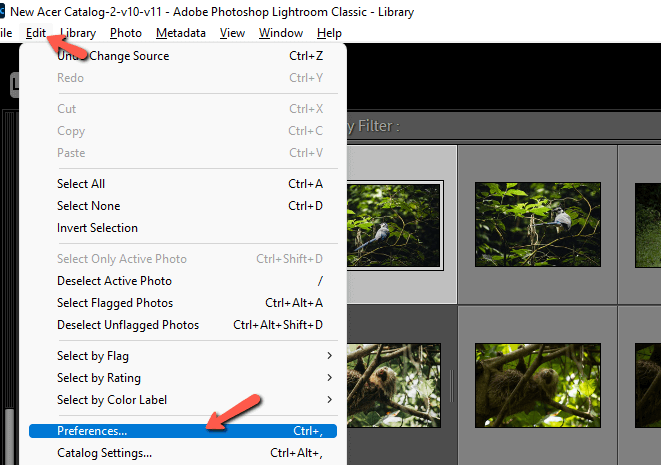
कार्यप्रदर्शन टॅबवर क्लिक करा. चे होव्हर पूर्वावलोकन सक्षम करा अनचेक करालूप बॉक्समध्ये डेव्हलप विभागातील प्रीसेट.
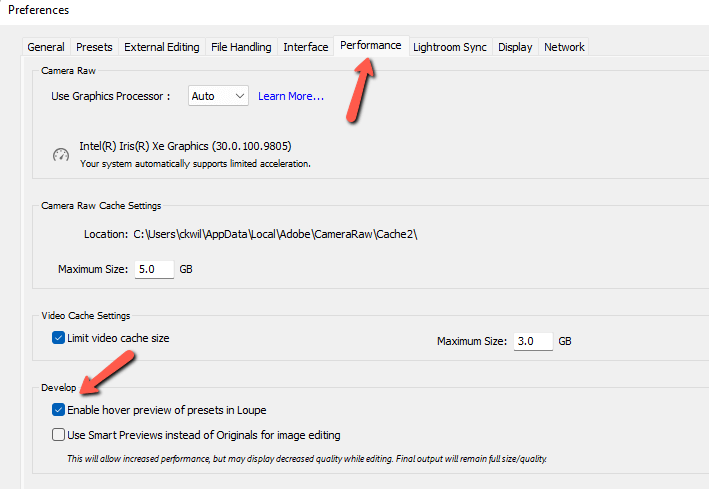
5. तुम्ही स्मार्ट प्रिव्ह्यू वापरत नाही आहात
RAW फाइल्स काम करण्यासाठी जड असतात. स्मार्ट पूर्वावलोकने तयार करून आणि वापरून, लाइटरूमला संपूर्ण RAW फाइल लोड करण्याची गरज नाही आणि कार्यप्रदर्शन मोठ्या प्रमाणात वाढेल.
हे करण्याचा सर्वोत्तम मार्ग म्हणजे तो आयात स्क्रीनवर सेट करणे. फाइल हँडलिंग विभागात उजव्या बाजूला शीर्षस्थानी, तुम्हाला स्मार्ट पूर्वावलोकन तयार करण्याचा पर्याय दिसेल. हा बॉक्स तपासा आणि प्रिव्ह्यूज तयार करा ड्रॉपडाउन मानक वर सेट करा (मी पुढील विभागात हे स्पष्ट करेन).
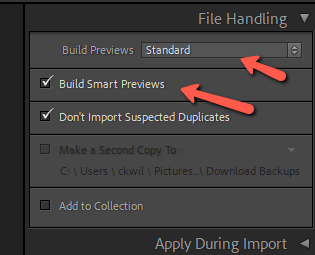
डिस्कमध्ये जागा भरणे टाळण्यासाठी, तुमची स्मार्ट पूर्वावलोकने काही वेळाने हटवा. लायब्ररी वर जा, पूर्वावलोकन वर फिरवा आणि स्मार्ट पूर्वावलोकन टाकून द्या निवडा.
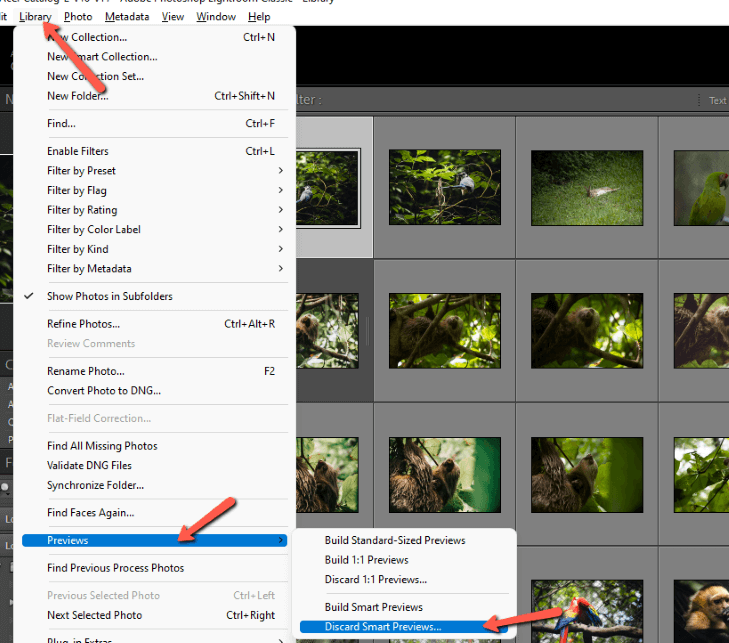
तुम्ही आधीपासून आयात केलेल्या फोटोंसाठी मेनूमधून स्मार्ट पूर्वावलोकने देखील तयार करू शकता.
संपादित करा वर जाऊन आणि प्राधान्ये निवडून लाइटरूम या स्मार्ट पूर्वावलोकनांचा वापर करत असल्याची खात्री करा.
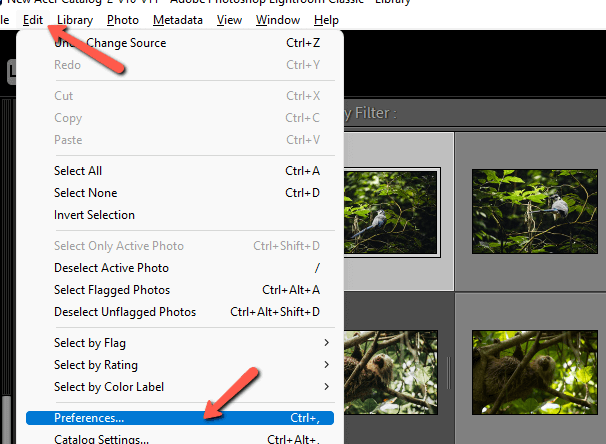
कार्यप्रदर्शन टॅबवर क्लिक करा आणि बॉक्स चेक करा प्रतिमा संपादनासाठी Originals ऐवजी स्मार्ट पूर्वावलोकन वापरा .
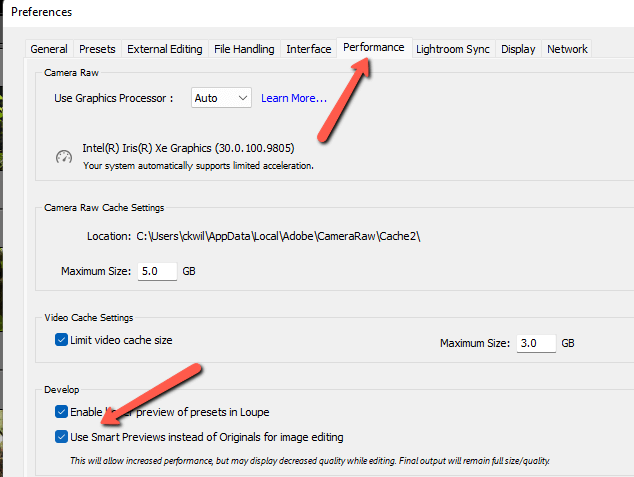
6. तुम्ही मानक पूर्वावलोकने वापरत नाही आहात
स्मार्ट पूर्वावलोकन कसे तयार करायचे यासाठी तुमच्याकडे काही पर्याय आहेत. एम्बेडेड & जेव्हा तुम्हाला फ्लायवर फोटो संपादित करण्याची आवश्यकता असेल तेव्हा साइडकार वापरावे. जोपर्यंत तुम्ही स्पोर्ट्स फोटोग्राफर किंवा फोटो संपादित करून पाठवण्याची गरज असलेले दुसरे कोणी नसताASAP, हा पर्याय तुमच्यासाठी सर्वोत्तम नाही.
उलट, 1:1 फक्त जर तुम्ही प्रत्येक इमेज पिक्सेल-पीपिंग करत असाल तरच आवश्यक आहे. आनंदी माध्यम म्हणून मानक सह रहा.
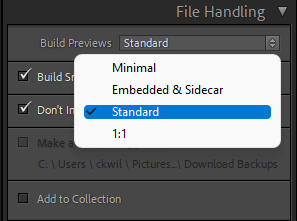
7. तुम्ही ग्राफिक प्रोसेसर वापरत आहात
हा एक मागासलेला दिसतो परंतु काहीवेळा ग्राफिक्स प्रवेग वापरल्याने गोष्टी कमी होतात. संपादित करा नंतर प्राधान्ये वर जाऊन ते बंद करण्याचा प्रयोग करा.
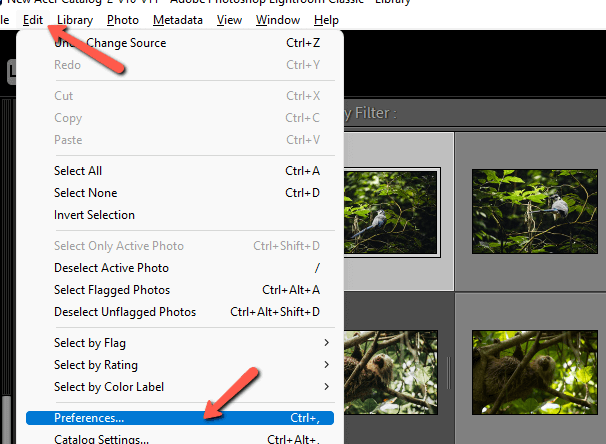
परफॉर्मन्स टॅबवर क्लिक करा आणि ग्राफिक प्रोसेसर बंद करा. खाली दिलेली टीप तुम्हाला कळवेल की ग्राफिक्स प्रवेग अक्षम केला आहे.
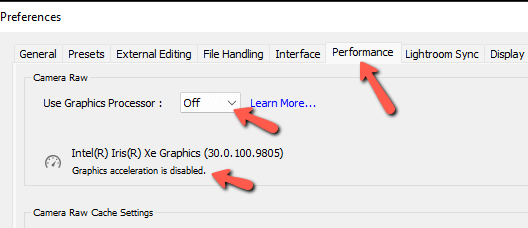
8. तुमचा कॅमेरा रॉ कॅशे खूप लहान आहे
तसेच प्राधान्ये मेनूच्या कार्यप्रदर्शन टॅबमध्ये, तुम्ही कॅमेरा रॉ कॅशे आकार सेटिंग्ज वाढवू शकता. लाइटरूमला वारंवार अद्ययावत पूर्वावलोकने व्युत्पन्न करावी लागणार नाहीत कारण अजून मोठ्या कॅशेमध्ये अधिक उपलब्ध असतील.
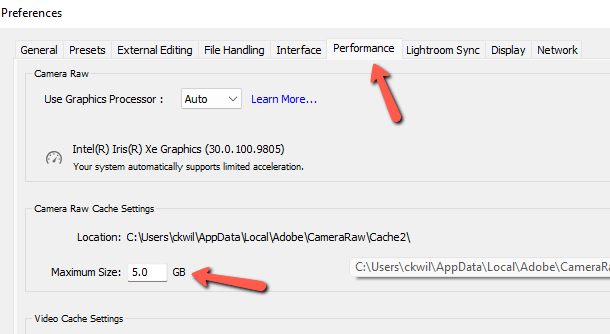
माझे 5 GB वर सेट केले आहे, परंतु तुम्ही ते 20 किंवा त्यापेक्षा जास्त वाढवण्याचा प्रयत्न करू शकता. हे खूप वेगवान वाढ ऑफर करणार नाही परंतु मदत करू शकते.
9. अॅड्रेस लुकअप आणि फेस डिटेक्शन चालू आहे
लाइटरूमची एआय वैशिष्ट्ये सहज संस्थेसाठी चेहरे ओळखू शकतात आणि प्रवास करताना घेतलेल्या चित्रांसाठी GPS माहिती उपयुक्त आहे. तथापि, ही वैशिष्ट्ये सतत चालू ठेवल्याने लाइटरूमची गती कमी होऊ शकते.
स्क्रीनच्या वरच्या डाव्या कोपर्यात तुमच्या नावाच्या बाजूला असलेल्या बाणावर क्लिक करून त्यांची गरज नसताना ते बंद करा. तुम्ही इथेइच्छेनुसार वैशिष्ट्ये थांबवू किंवा प्ले करू शकता.
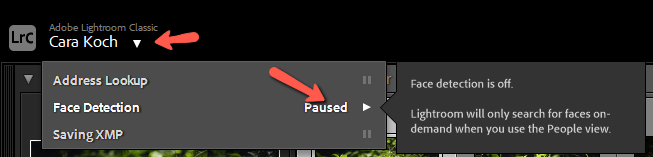
10. हिस्टोग्राम खुला आहे
शेवटी, हिस्टोग्राम उघडल्याने संपादनाचा अनुभव खूपच कमी होतो. जेव्हा तुम्ही एका फोटोवरून दुसऱ्या फोटोवर जाता तेव्हा लाइटरूमला माहितीवर प्रक्रिया करावी लागते.
हे अडखळण टाळण्यासाठी हिस्टोग्राम वापरात नसताना लहान ठेवा. जेव्हा तुम्हाला सामग्रीचा अभ्यास करायचा असेल तेव्हा तुम्ही ते पुन्हा उघडू शकता.
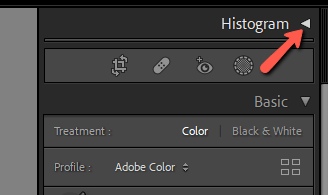
स्नॅपी फास्ट लाइटरूम अनुभवाचा आनंद घ्या
व्वा! हे सर्व केल्यानंतर, मला आशा आहे की लाइटरूम आता तुमच्यासाठी खूप छान ट्रिप करत आहे! जर तो नसेल आणि तुमचा संगणक जुना असेल, तर कदाचित अपग्रेड करण्याचा विचार करण्याची वेळ आली आहे.
अन्यथा, Lightroom च्या AI Masking सारखी अविश्वसनीय वैशिष्ट्ये वापरण्यात निराशाजनकपणे मंद होतील!

